Подкасти стават все по-популярни, а качеството на аудио записа ти играе решаваща роля. Компресорът е мощен инструмент в Audacity, който ти помага да оптимизираш звука на записите си. В това ръководство ще ти покажа стъпка по стъпка как да използваш компресора, за да подобриш качеството на звука на своя подкаст.
Най-важни изводи
- Компресорът може да регулира силата на звука на аудио съдържанието ти, за да създаде по-плавно аудио изживяване.
- Грешни настройки обаче могат да влошат качеството на аудиото.
- Като експериментираш с различни настройки, можеш да намериш най-добрия звук за своите конкретни записи.
Ръководство със стъпка-за-стъпка за прилагане на компресора
Първо отвори своя проект в Audacity. Увери се, че имаш готов аудио запис за редактиране. Препоръчително е да избереш част от текста, върху който искаш да приложиш компресора.
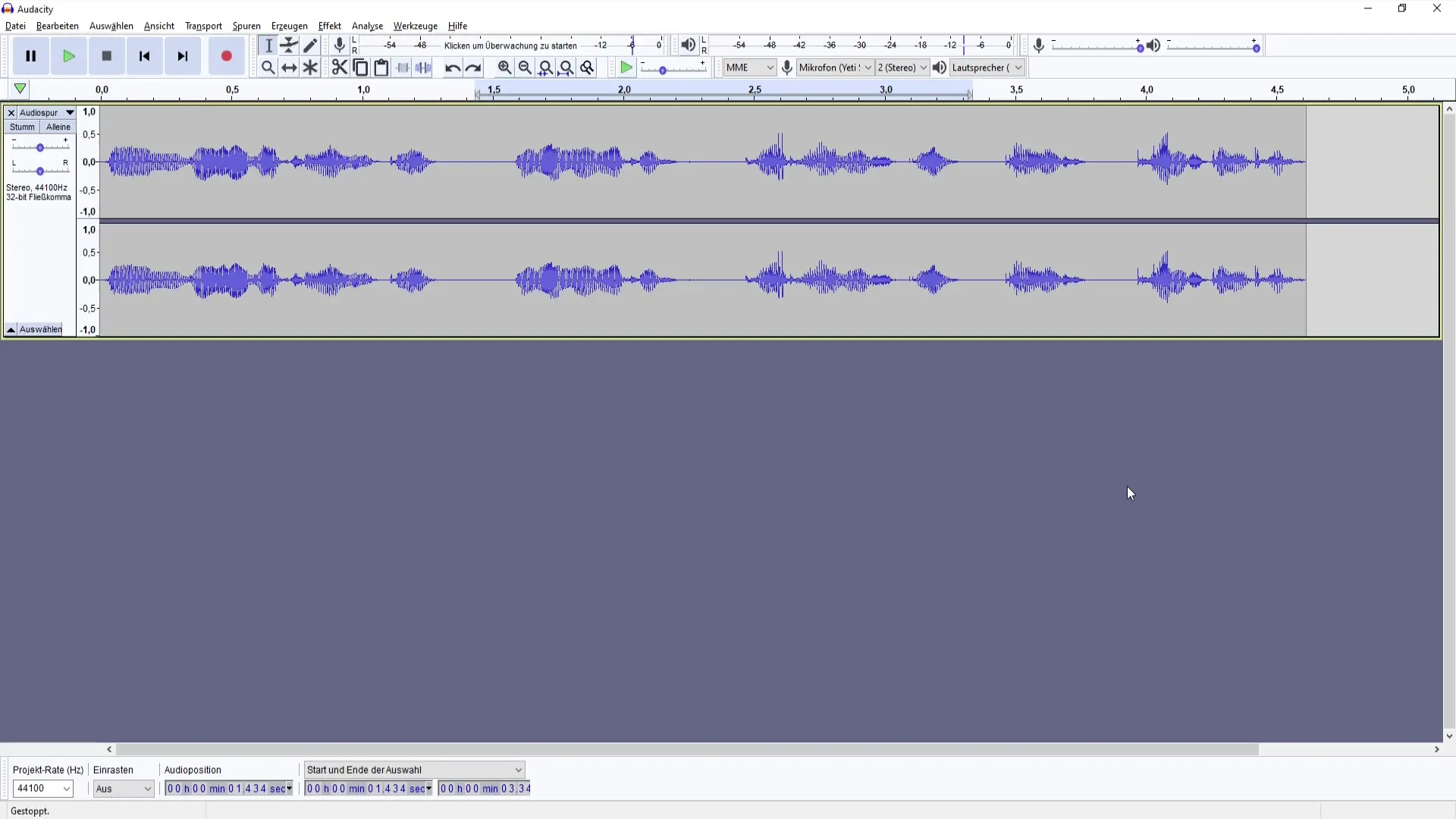
- Достъп до компресора За да използваш компресора, отиди до "Ефект" в менюто. Ще видиш различни ефекти, избери "Компресор". В зависимост от езиковата настройка, компресорът може да се нарича и "Compress" за английската версия.
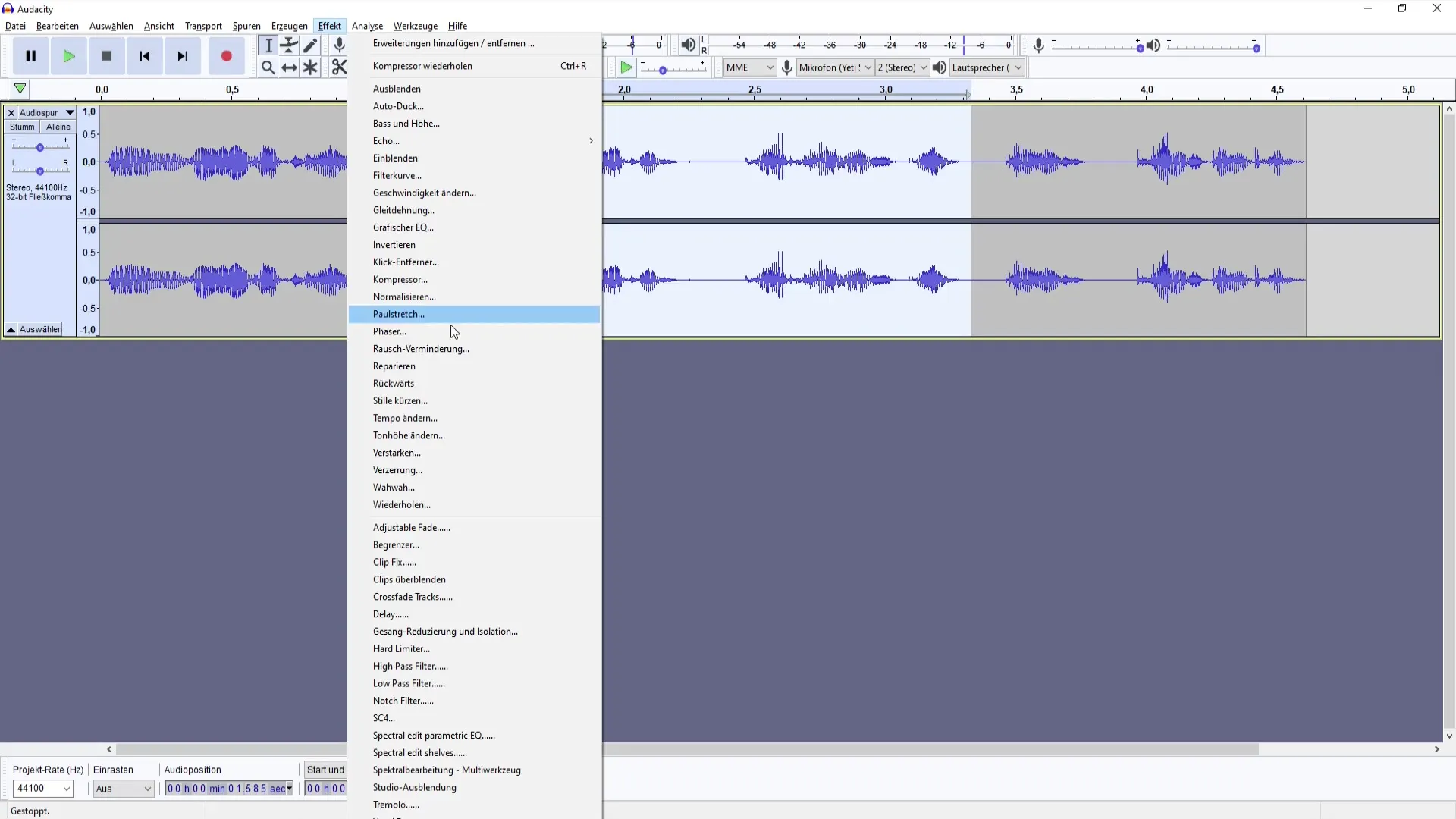
- Разбиране на настройките Сега ще видиш прозорец с няколко възможности за настройка. Това включва стойността на граничния праг, основния шум, съотношението, времето за реакция и времето за изключване. Може да изглежда преобладаващо, но първоначално се концентрирай върху най-важните настройки, за да разбереш принципа.
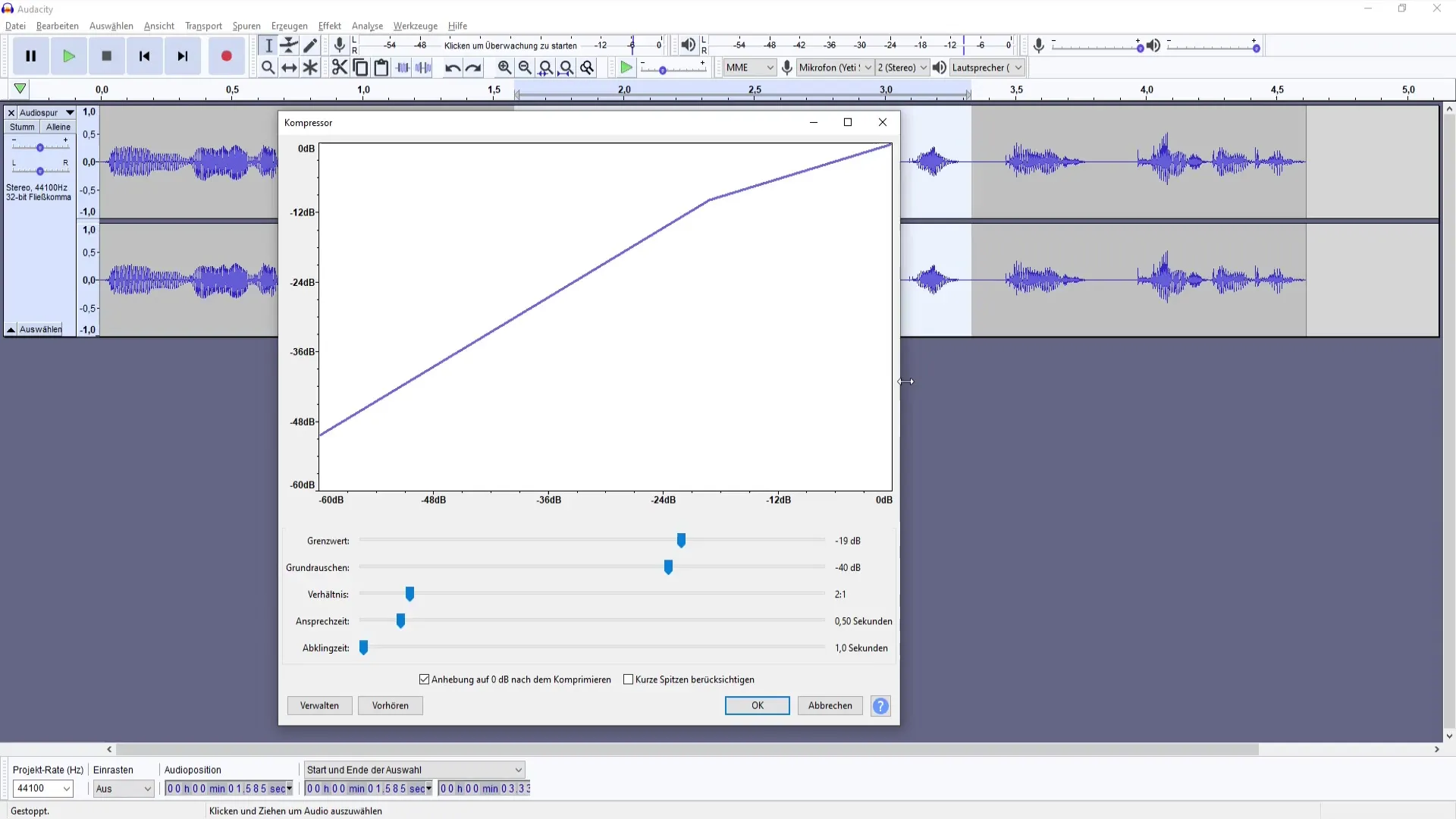
- Извърши първоначални настройки Започни с граничен праг от около -18 dB. Тази настройка е добра отправна точка за повечето записи. По-късно можеш да продължиш с настройки в зависимост от звука, който искаш да постигнеш.
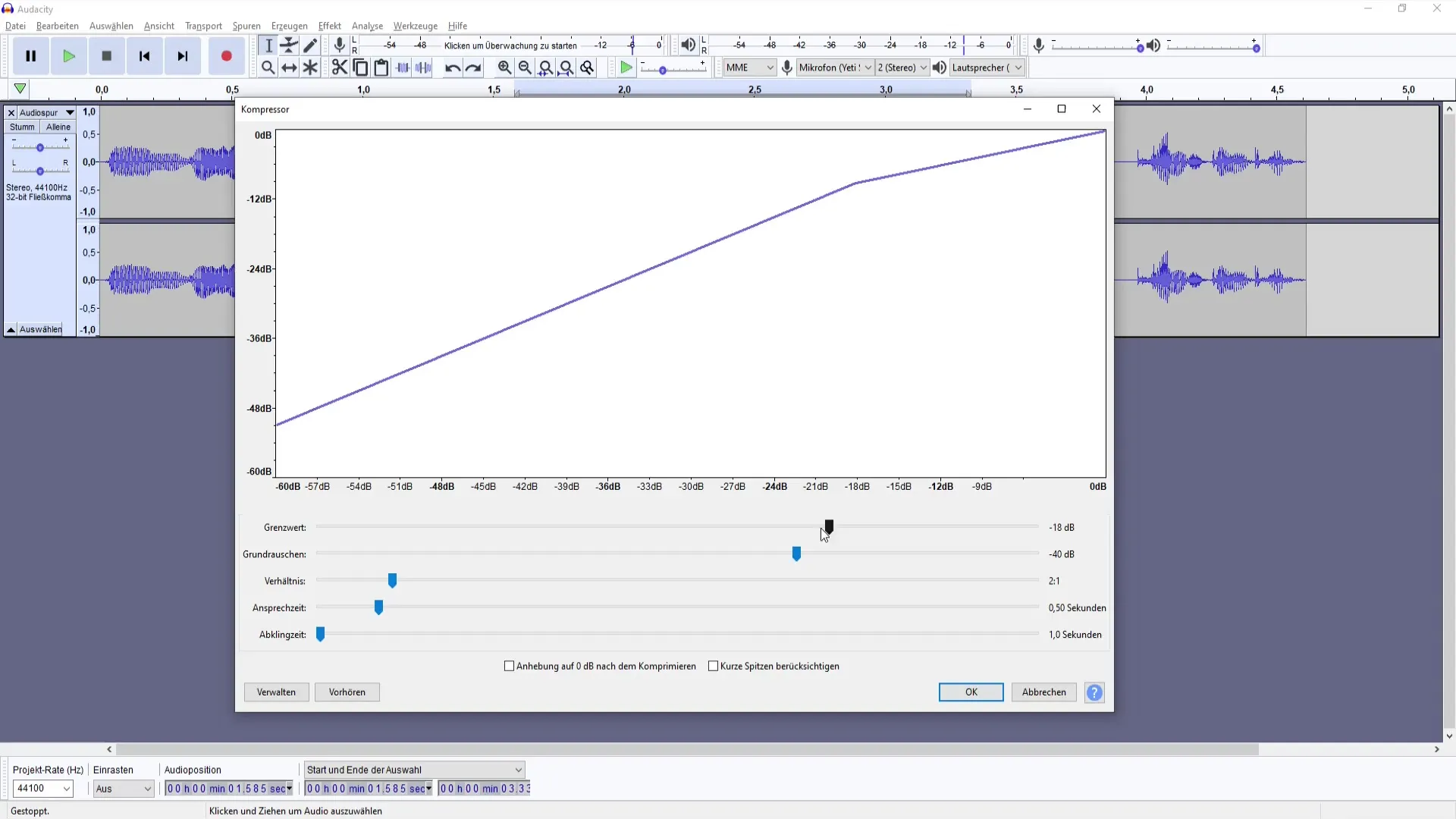
- Проверка на звука След като направиш първите настройки, кликни върху "ОК", за да приложиш ефектите. Възпроизведи аудио записа и внимавай как се е променил звука. Трябва да чуеш по-хармонична сила на звука, която има по-малко екстремни перки.
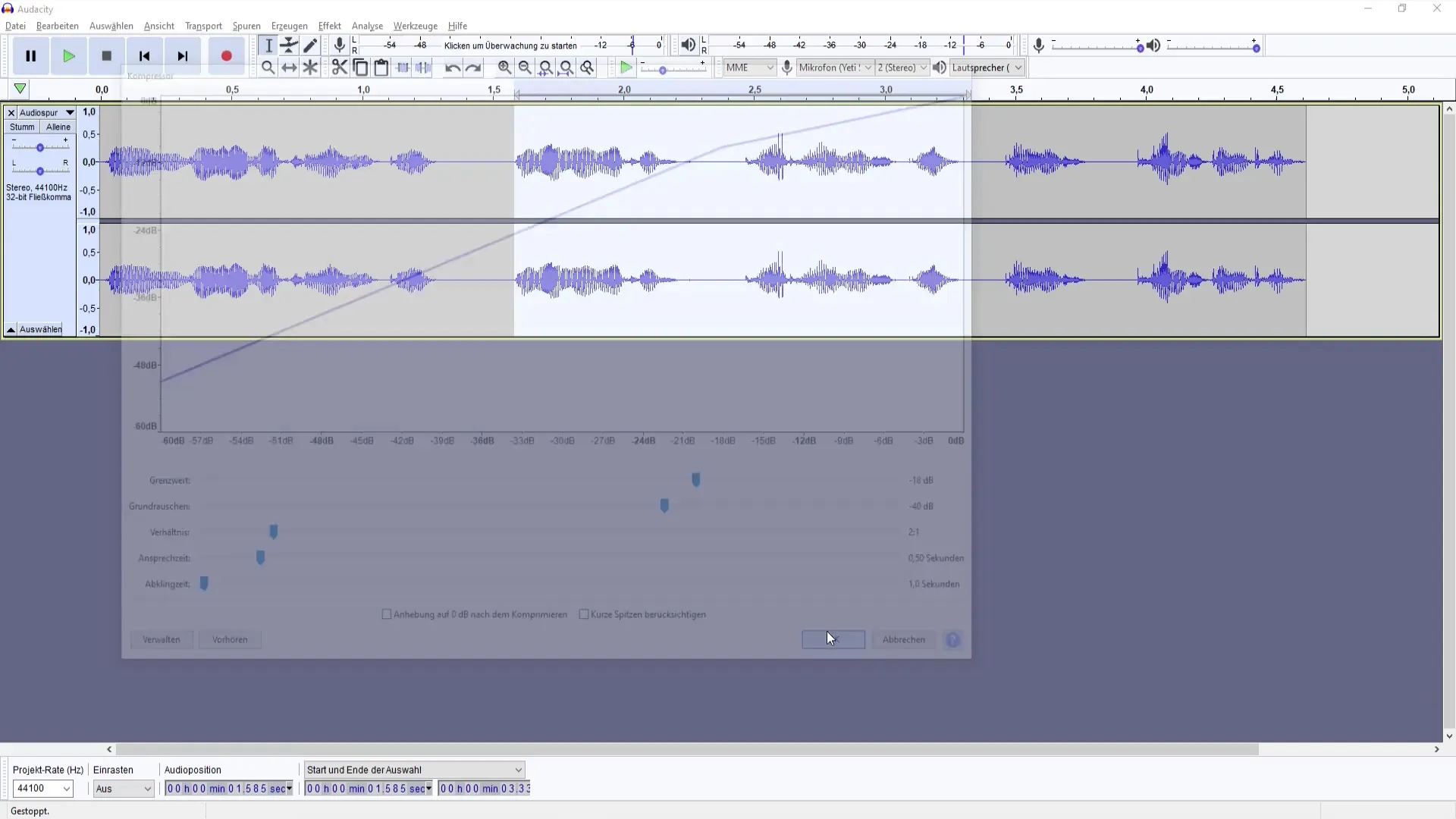
- Извърши финални настройки Сега е времето да изостриш настройките. Експериментирай с граничния праг и съотношението, за да намериш най-подходящия звук за твоя глас и микрофон. Имай предвид, че можеш да увеличиш стойността до 0 dB, за да направиш компресирания звук по-силен.
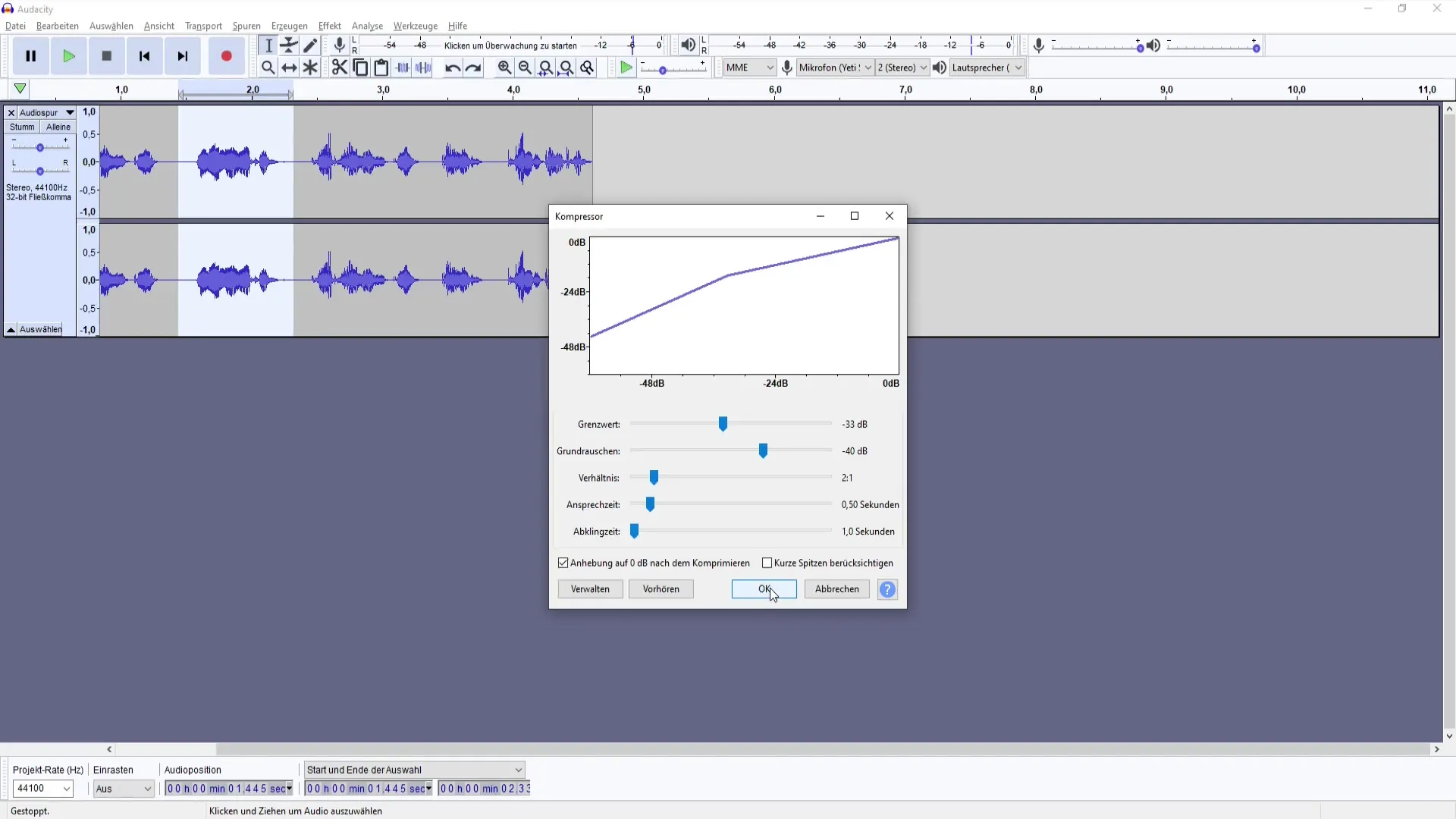
- Бъди внимателен при настройките Бъди внимателен, когато увеличаваш граничния праг. Твърде високата стойност може да предефинира аудио записа и да има сериозни последици за качеството. Когато увеличаваш силата на звука, внимавай да не загубиш оригиналното качество на звука.
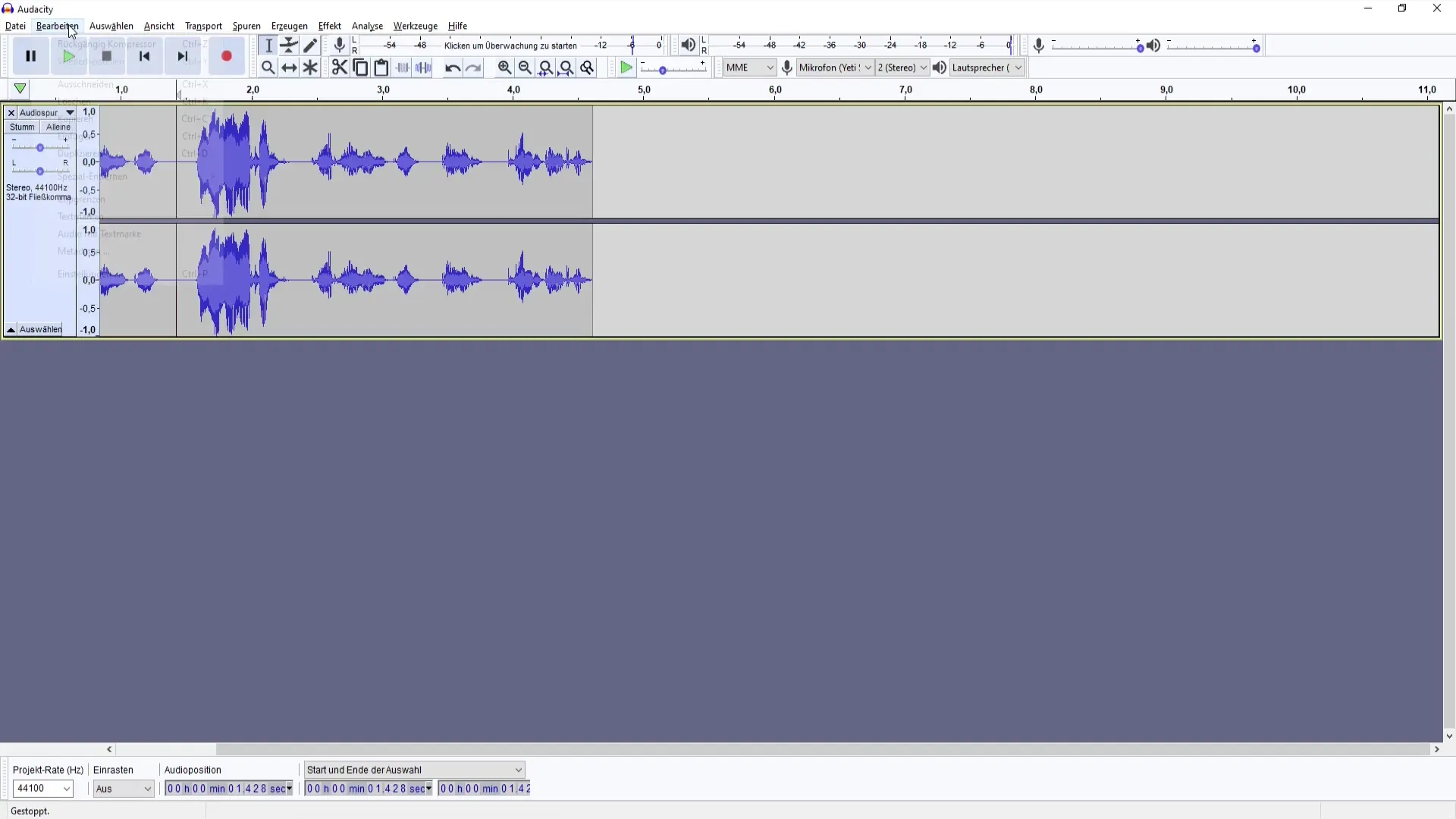
- Сравняване преди-след Едно полезно свойство в Audacity е възможността да чуеш промените преди окончателното прилагане на ефекта. Използвай опцията "Преди", за да чуеш разликата между необработения и обработения запис.
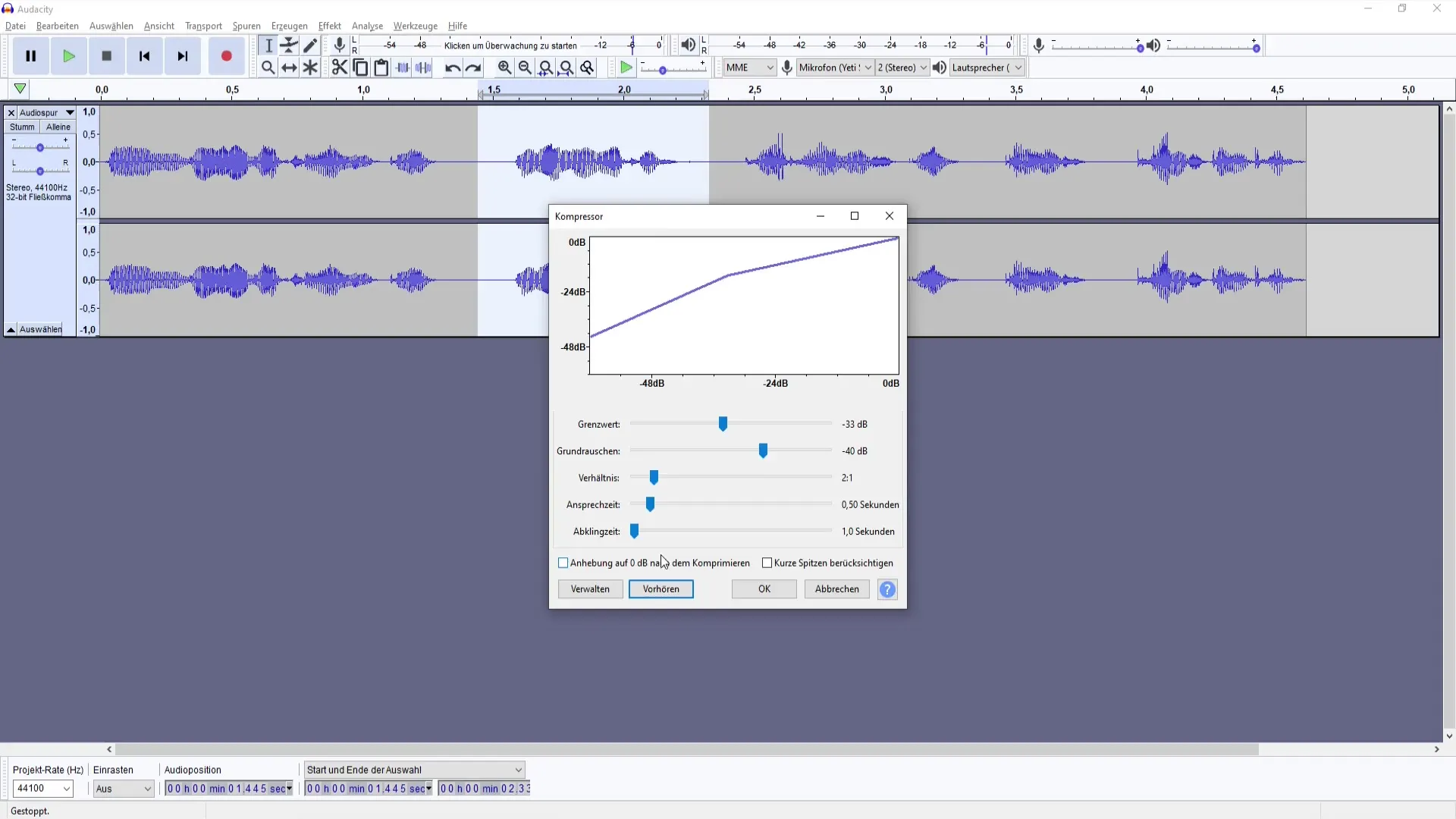
- Играй с настройките Използвай възможността да тестваш различни параметри. Всяко микрофон и всяко гласово реагира различно, затова отдели време да изпробваш различни комбинации, за да откриеш перфектния звук за записите си.
- Допълнително редактиране Би било полезно да приложиш компресора след нормализиране на записа си. Нормализацията гарантира, че силата на звука се изравнява, преди компресора да разкрие своя ефект.

- Съберете обратна връзка Когато сте доволни от обработката си, споделете резултата си с приятели или колеги и поискайте обратна връзка. Понякога външното мнение може да помогне за намиране на възможности за подобрение.
Обобщение
Вече научихте как да използвате компресора в Audacity. С правилните настройки можете значително да подобрите качеството на звука на вашите записи и да създадете професионален подкаст. Експериментирайте с настройките и открийте какво най-добре отговаря на вашия стил и на вашите записи.
Често задавани въпроси
Как работи компресорът?Компресорът регулира силата на звука на вашата аудио запис, като намалява по-силните участъци и повдига по-тихите, за да се създаде равномерно звуково изображение.
Какво е праговата стойност на компресора?Праговата стойност дефинира точката, от която компресорът започва да действа. По-силните звуци, които превишават тази стойност, се намаляват.
Мога ли да приложа компресора към всяка писта?Да, можете да приложите компресора към всяка аудио писта, но настройките трябва да варират според типа на записа и микрофона.


